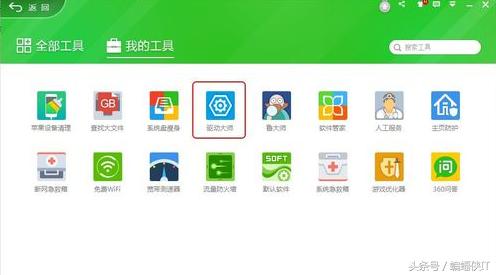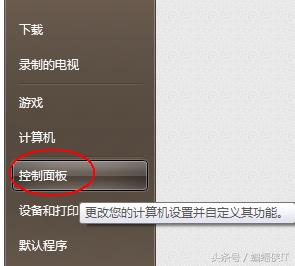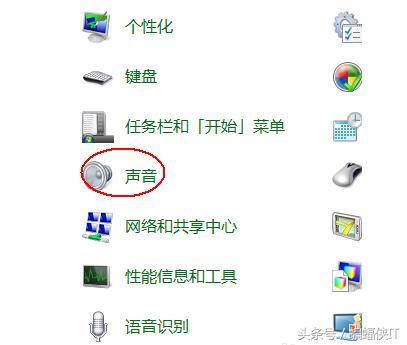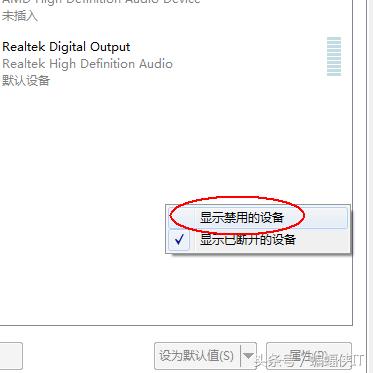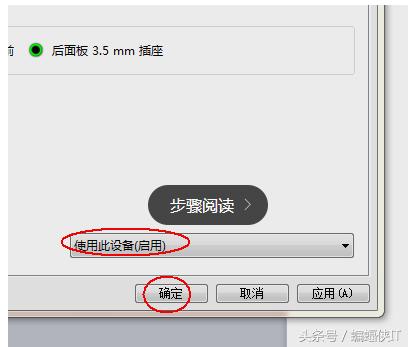电脑win7系统没声音怎么解决(win7没有声音的解决方法)
很多朋友在使用 window 7 操作系统的时候,经常会遇到一个小问题,那就是开机后,win7 系统没声音,插上耳机也没声音,非常苦恼,那我们该如何检测与修复呢?
1、首先检查一下win7系统的声卡驱动
如果,你发现当你在 win7 系统下,点击开音量小图标后出现如下图的情况:
那么可能是声卡不匹配,你只需要重新安装下声卡驱动就可以了,解决这个问题也很简单,只需要用 360 驱动大师修复下就好了:
2、如果是插入耳机后没声音,可以参考如下流程:
①打开控制面板,找到声音图标
②找到声音图标,单击进入
③点击《播放》选项,在“选择以下播放设备来修改设置”右键,选择:《显示禁用的设备》
④单击《扬声器》选择右下方“属性”,然后在“扬声器 属性”窗口的下方“设备用法”中选择“使用此设备(启用)”并单击确定。
热门教程
Win11正式版怎么安装安卓APK应用?Win11安装安卓APK文件方法
2系统之家装机大师怎么用?系统之家装机大师使用教程
3Win11每次开机会检查tpm吗?Win11每次开机是否会检查tpm详情介绍
4Win10 21H1更新KB5003637后任务栏不能在底部显示怎么办?
5Win11电脑下载的文件被自动删除怎么办?
6Win11资源管理器的样式如何切换?Win11资源管理器样式切换方法
7Win11蓝屏怎么修复?win11蓝屏修复教程
8老电脑怎么装win11系统?老电脑一键升级Win11系统教程
9Win11正式版如何固定“此电脑”到任务栏?
10Win10和Win11哪个好用?Win10和Win11区别介绍
装机必备 更多+
重装教程
大家都在看
电脑教程专题 更多+